當前位置:首頁 > 幫助中心 > 電腦黑屏怎么U盤重裝系統(tǒng)?電腦黑屏怎么U盤重裝系統(tǒng)教程
電腦黑屏怎么U盤重裝系統(tǒng)?電腦黑屏怎么U盤重裝系統(tǒng)教程
電腦黑屏怎么U盤重裝系統(tǒng)?面對各種需要重裝系統(tǒng)的情況,小編都表示不用擔心,因為大白菜u盤啟動盤就是一個非常好用的工具。你就算遇到電腦黑屏系統(tǒng)故障,你也可以解決,畢竟電腦可以設置u盤啟動,然后就能重裝系統(tǒng)了。下面就來看看電腦黑屏怎么U盤重裝系統(tǒng)教程。
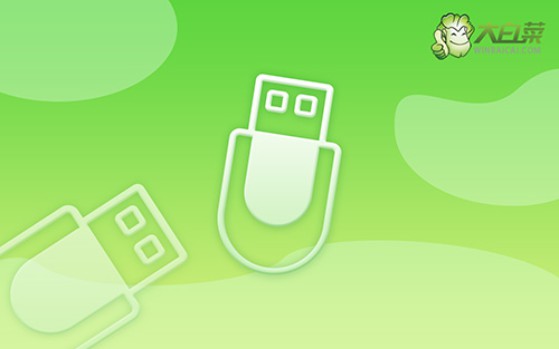
一、電腦重裝系統(tǒng)工具
鏡像版本: Windows 7企業(yè)版
工具軟件:大白菜u盤啟動盤制作工具(點擊紅字下載)
二、電腦重裝系統(tǒng)準備
1、選擇高品質U盤:為了避免制作啟動盤時遇到不必要的麻煩,建議使用品牌信譽良好的U盤。低質量或不知名品牌的U盤可能在制作過程中出現(xiàn)問題,導致重裝系統(tǒng)失敗。
2、選擇正常電腦制作:如果遇到電腦無法制作啟動盤的情況,可以借用其他正常運作的電腦來完成這一任務。制作啟動盤后,務必將系統(tǒng)鏡像文件轉移到U盤啟動盤中備用。
3.、下載驗證的系統(tǒng)鏡像文件:在獲取系統(tǒng)鏡像文件時,確保選擇來源可靠的網(wǎng)站是非常重要的。推薦訪問如“MSDN我告訴你”網(wǎng)站,該站點提供的鏡像文件經(jīng)過嚴格驗證,安全性高。
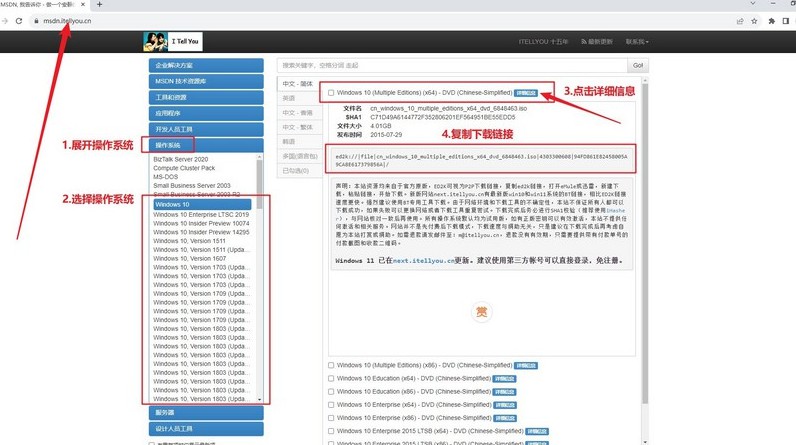
三、電腦重裝系統(tǒng)操作
首先,制作u盤啟動盤
1、下載最新版本的大白菜U盤啟動盤制作工具,將其解壓到電腦桌面上,以便后續(xù)操作。
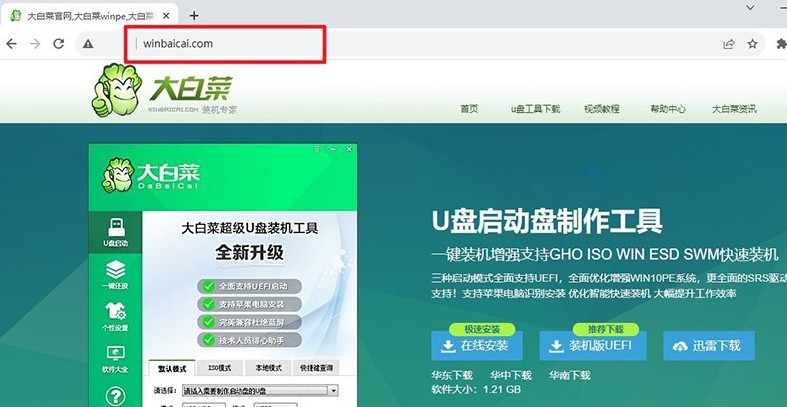
2、將U盤插入電腦,打開剛解壓的啟動盤制作工具,一般情況下默認設置,點擊開始制作u盤啟動盤即可。
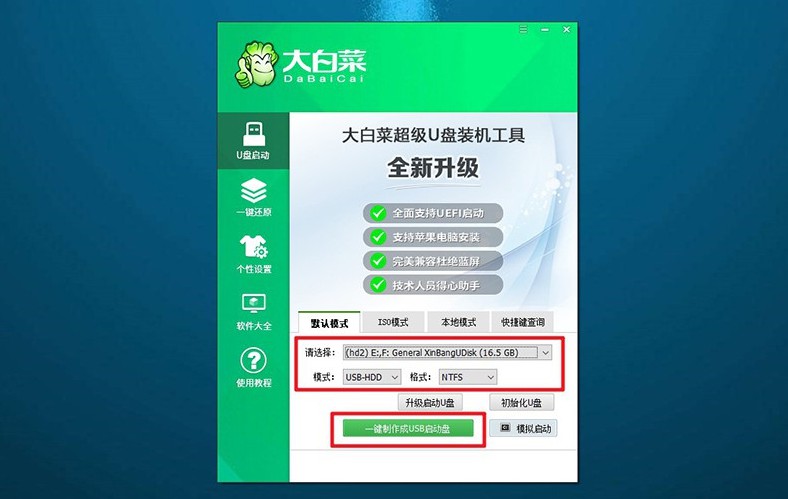
接著,設置u盤啟動電腦
1、在制作完成后,你需要了解電腦的u盤啟動快捷鍵,這個可以在官網(wǎng)查詢,或者你也可以查閱截圖。
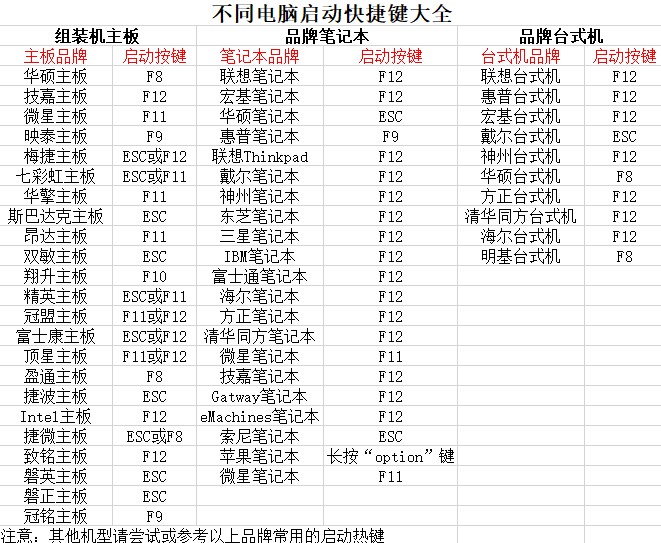
2、接著,重啟電腦時,快速按下對應的快捷鍵,進入啟動選項菜單,找到并選擇U盤作為啟動設備,按回車確認。
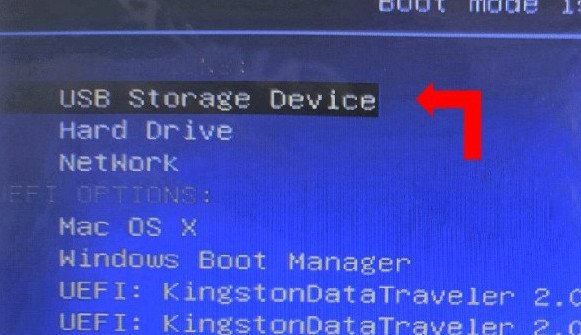
3、當電腦進入大白菜啟動界面時,選擇【1】“Win10 X64PE系統(tǒng)”,并按回車繼續(xù)。
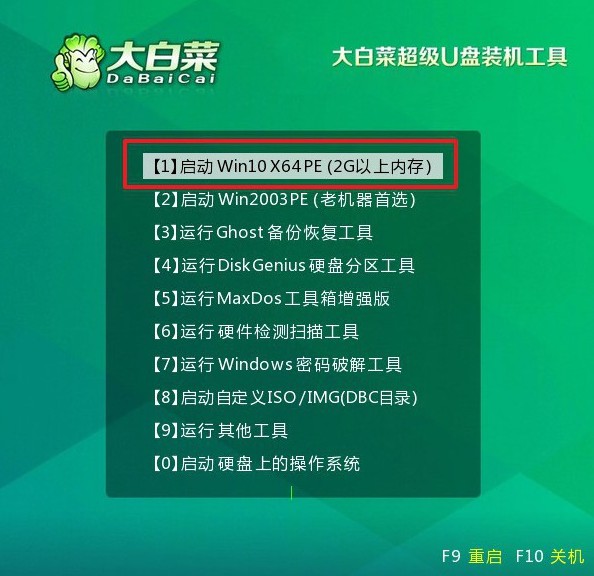
最后,u盤啟動盤重裝系統(tǒng)
1、進入PE系統(tǒng)桌面后,打開“一鍵裝機”工具,將系統(tǒng)安裝到C盤,點擊“執(zhí)行”開始系統(tǒng)安裝。
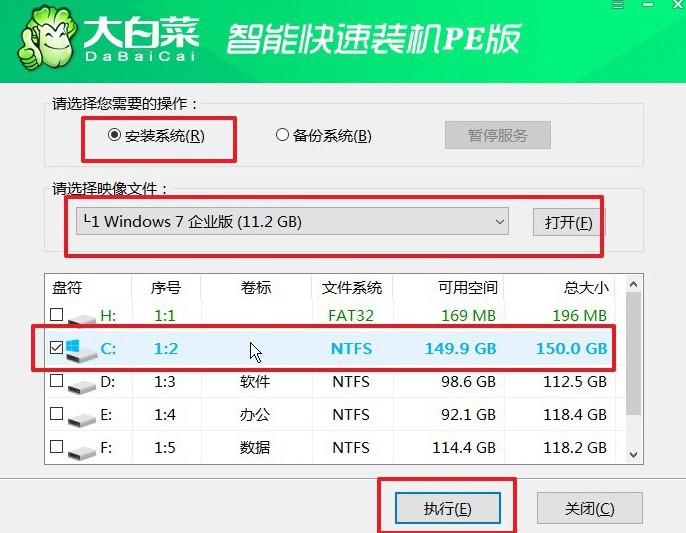
2、出現(xiàn)提示窗口時,選擇默認選項,點擊“是”確認操作。
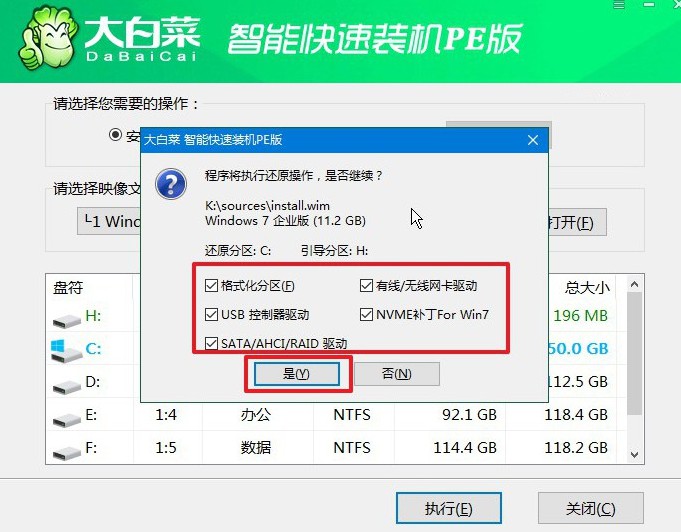
3、安裝過程中,電腦會自動重啟。請注意,第一次重啟時,需手動拔掉U盤。
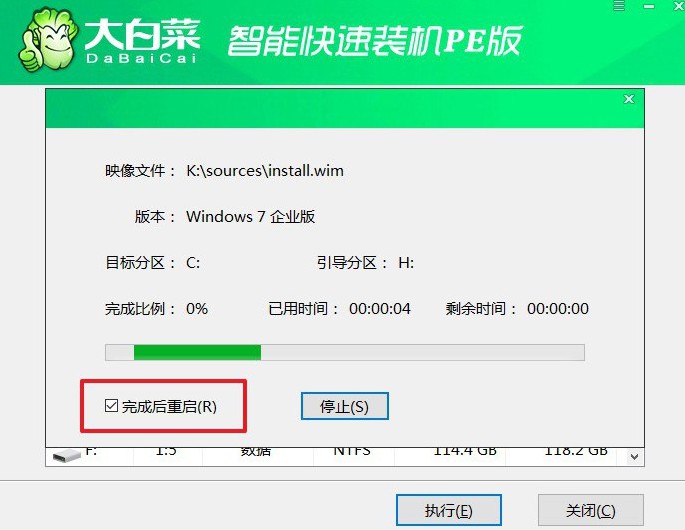
4、系統(tǒng)將自動完成多次重啟,請耐心等待,直到Windows系統(tǒng)完全安裝成功。

上面的操作,就是本次電腦黑屏怎么U盤重裝系統(tǒng)教程了。除了黑屏之外,電腦系統(tǒng)故障導致的其他情況,比如說藍屏死機等等,就沒有重裝系統(tǒng)解決不了的。畢竟,整個系統(tǒng)都換新了,之前的問題自然就是一筆勾銷的了,徹底解決。

